Concevoir un site: les étapes clés
À qui s’adresse cette page?
Ce contenu s’adresse aux utilisateurs d’établissements d’enseignement ou d’organisations offrant de la formation dans le cadre de la formation continue.
Vous souhaitez offrir une expérience d'apprentissage engageante à vos apprenants ? Que ce soit pour une formation en salle ou en ligne, en synchrone ou en asynchrone, suivez ces étapes clés pour concevoir votre site de formation.

 1- STRUCTURER LE SITE DE FORMATION
1- STRUCTURER LE SITE DE FORMATION
Modifier le menu du site
Votre organisation, unité ou sous-unité utilise peut-être la fonctionnalité de gabarits de sites modèles. Si c’est le cas, une structure de base (menu, pages, sections et contenus) s’affiche automatiquement à la création du site. Selon les orientations établies par votre équipe, cette structure peut être imposée ou flexible. Pour en savoir plus, contactez la personne responsable de Brio dans votre organisation.
Selon les paramètres établis pour votre unité ou votre sous-unité, vous pouvez modifier le menu du site.
Ce menu peut être composé de différentes pages informationnelles (page blanches et pages typées), de la page Réussir la formation et de la page contenant la séquence d’apprentissage, de type Modules. Il peut aussi contenir un regroupement de pages.
Une fois votre menu conçu, identifiez la page d’accueil de votre site selon vos besoins.
Organiser la page de type Modules
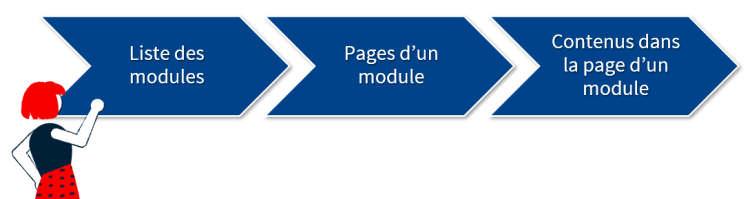
Créez des modules afin de subdiviser les contenus pédagogiques (par semaine, thème, chapitre, compétence, etc.).
Ensuite, décomposez chaque module en page spécifique selon vos objectifs ou selon l'expérience utilisateur souhaitée. C’est dans chaque page que différents types de contenus pourront être ajoutés.
Élaborer la liste des évaluations
La section des évaluations vous permet de regrouper toutes vos évaluations à un même endroit et d’y utiliser l’outil questionnaire ou une boîte de dépôt numérique selon vos besoins.
Lorsque vous ajoutez une évaluation, configurez les options désirées, comme le moment ou la période de disponibilité, la publication automatique ou manuelle des résultats ou des copies corrigées aux participants, le mode de travail (en équipe ou individuel), etc.
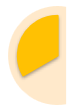 2- INTÉGRER DES CONTENUS
2- INTÉGRER DES CONTENUS
Intégrer du contenu dans les pages informationnelles
Vous pouvez concevoir les pages d’information en intégrant différents types de contenu (texte, image, vidéo, fichier) afin de communiquer des éléments aux participants, tels que:
- des précisions concernant une conférence;
- les objectifs et le déroulement de la formation;
- vos coordonnées;
- le matériel à se procurer;
- les ressources d'aide, etc.
Intégrer du contenu dans les modules
Choisissez la disposition des pages de vos modules et intégrez les types de contenu souhaités:
- du texte
- des fichiers
- des images
- des productions multimédias
- des vidéos
- des questions
- des questionnaires
Éléments à vérifier avant l'ouverture du site aux participants
Publier les modules
Votre site est prêt et il sera accessible bientôt ? Il ne vous reste qu’à publier les modules.
Ajouter des conditions pour réussir la formation
La page Réussir la formation permet d’informer le participant des conditions nécessaires pour réussir la formation. Elle peut également servir à l’évaluation automatique ainsi que pour générer des attestations, le tout centralisé au même endroit.
Deux types de conditions sont possibles selon le mode d’évaluation ayant été activé dans la fiche de l’activité de formation: les conditions de participation et les conditions de réussite.
Différentes conditions peuvent être ajoutées selon le mode d'évaluation.
Participation:
- Contenu obligatoire: tous les contenus intégrés dans une page de type Modules peuvent être utilisés.
- Évaluation formative: questionnaire, dépôt numérique ou autre mode de remise.
Réussite:
- Contenu obligatoire: tous les contenus intégrés dans une page de type Modules peuvent être utilisés.
- Évaluation formative: questionnaire, dépôt numérique ou autre mode de remise.
- Réussir chaque évaluation avec un seuil spécifique: questionnaire, dépôt numérique ou autre mode de remise.
- Réussir une ou plusieurs évaluations avec un seuil global: questionnaire, dépôt numérique ou autre mode de remise.
Pour les conditions de participation ou de réussite en lien avec les évaluations, différentes configurations sont possibles. Consultez la procédure Ajouter et paramétrer une évaluation dans un site de formation pour plus d’information sur chaque option.
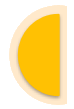 3- CONSULTER LES OUTILS DE SUIVI DES PARTICIPANTS
3- CONSULTER LES OUTILS DE SUIVI DES PARTICIPANTS
Consulter la liste des participants d’un groupe
Certaines informations reliées au groupe sont disponibles à même le site, vous pouvez obtenir certaines informations sur votre groupe qui sont également téléchargeables dans un fichier Excel.
Communiquer avec les apprenants
Il est possible d’envoyer un message courriel d’intérêt général à l’ensemble d’un groupe ou à certains des participants, ou de sélectionner des participants spécifiques. Lorsque plusieurs groupes partagent un même site, il est également possible de sélectionner un groupe spécifique, ou d’envoyer le message à plusieurs groupes en même temps.
Consulter les réponses soumises
Lorsque des participants ont soumis une réponse à une question intégrée dans la page d’un module, il est possible de consulter leur réponse.
Il est également possible de consulter les questionnaires soumis et d’effectuer certaines actions en lien avec ceux-ci. Pour plus d’informations, consultez Faire le suivi des questionnaires soumis.
Une formation avancée est également offerte sur le sujet, n’hésitez pas à vous y inscrire.
Consulter les statistiques et l'avancement
Vous pouvez suivre l’avancement afin d’obtenir une vue d’ensemble sur la progression de votre groupe par contenu, peu importe le type de page.
Vous pouvez également suivre les statistiques de consultation des participants pour l’ensemble des contenus proposés. Ces données concernent exclusivement les contenus intégrés dans les modules .
Voilà, vous avez maintenant toutes les clés en main pour concevoir votre site de formation. Bonne chance et amusez-vous bien dans la création de votre site ! 🚀


